Como redimensionar o tamanho do arquivo de vídeo e alterar as dimensões do vídeo
"Como faço para diminuir os arquivos de vídeo sem perder qualidade? Da mesma forma, como posso redimensionar o tamanho e a dimensão do vídeo?" Hoje em dia, está na moda fazer gravações de vídeo. No entanto, como você lida com arquivos de vídeo que são maiores e superam a capacidade de compartilhamento? Bem, você precisa redimensionar o tamanho do arquivo de vídeo para comprimir e deixar ele compatível com várias plataformas.
Parte 1. Entendendo o tamanho do arquivo de vídeo
Os arquivos de vídeo podem ser encontrados em vários formatos. O tamanho do arquivo precisa ser codificado ou compactado dependendo de como você deseja usar. Você pode compartilhar seus vídeos através de plataformas de mídia social como WhatsApp e email. Da mesma forma, você pode querer arquivos grandes como filmes. Esse tamanho é afetado por vários fatores, como taxa de bits, codificação e resolução. Vamos conferir os detalhes.
Codificação
Quando você captura seus vídeos, eles são armazenados primeiro em arquivos RAW. Eles precisam ser convertidos em arquivos de vídeo compatíveis com as plataformas de mídia social. Você pode usar um codificador de hardware ou programa para esse processo. Dessa forma, é acessível e gerenciável a partir do seu computador.
Taxa de bits
Esta é a medida da velocidade pela qual um vídeo é transferido de um ponto para outro pela internet. Também leva em consideração a quantidade de largura de banda que consome durante a transferência e é medida em megabits por segundo (Mbps). A qualidade do vídeo depende da quantidade de bitrate.
Resolução
A resolução do vídeo é determinada pela medida da largura pela altura. Estes são classificados como Pixels. E quanto maior a resolução, maior a qualidade do seu vídeo. Lembre-se que a resolução é referenciada apenas pela altura do seu vídeo e denotada por “p”, ex. 1020p, assumindo que 1020 é a altura do seu vídeo.
A melhor qualidade de vídeo deve ser de alta resolução e compactada para manter a qualidade. Mas como você redimensiona um vídeo sem perder sua qualidade original? Confira estas 4 soluções.
Parte 2. As 4 soluções para redimensionar o tamanho do arquivo de vídeo
Com o Wondershare DemoCreator, você obtém resultados impressionantes em poucos minutos. Este programa permite dividir, adicionar um marcador, adicionar filtros e muito mais. No entanto, você pode redimensionar vídeos maiores para facilitar o gerenciamento e o compartilhamento. Confira maneiras de fazer um redimensionamento rápido de vídeo.

O melhor redimensionador de vídeo e editor de vídeo
 Baixe de forma segura
Baixe de forma segura Baixe de forma segura
Baixe de forma segura1. Redimensione o vídeo alterando a resolução
Diferentes situações e plataformas podem ter diferentes requisitos para o vídeo, incluindo a duração do vídeo, proporção do vídeo e resolução. Altere a resolução para deixar o vídeo mais adequado.
 100% seguro
100% seguro 100% seguro
100% seguroPasso 1. Importe o vídeo
Quando você tiver baixado e instalado o Wondershare DemoCreator em seu computador, abra ele e clique no botão 'Importar' para adicionar seu vídeo. O sistema irá redirecioná-lo para seus arquivos salvos em seu computador. Escolha o vídeo que deseja redimensionar e clique no botão 'Abrir' para adicionar o arquivo à interface do programa. Em seguida, arraste o arquivo que você acabou de adicionar para a linha do tempo. Aguarde enquanto seu arquivo está sendo importado.

Passo 2. Altere a resolução
Depois de ter seu vídeo na interface do programa, agora você pode alterar a resolução no painel 'Exportar'. Se você definir uma resolução mais alta, o tamanho do arquivo de vídeo será maior. Basta reduzir a resolução para ter um tamanho de vídeo menor. Você também pode optar por alterar a taxa de quadros e alterar o tamanho do vídeo. Vá para 'Arquivo' > 'Configurações do projeto' e clique em 'Resoluções'.
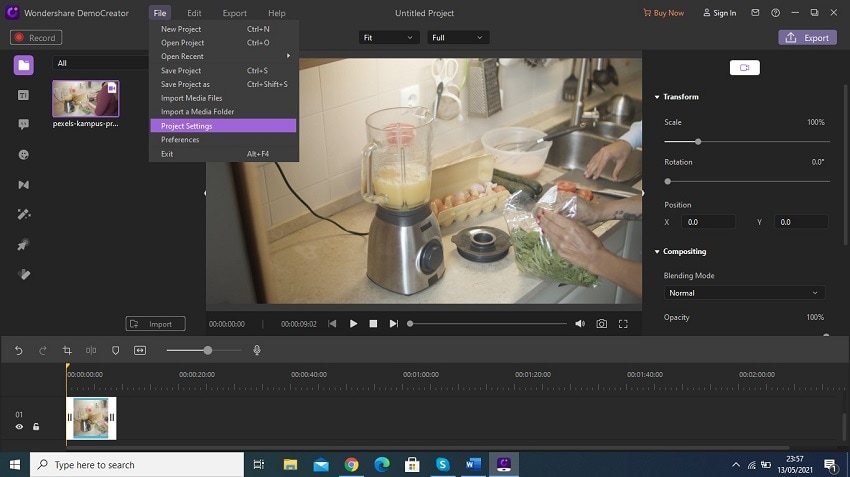
Em seguida, clique na seta suspensa para alterar a resolução do vídeo ou use a opção 'Personalizada' como a opção padrão. Para redimensionar seu vídeo, altere a 'Largura' e a 'Altura' de acordo com suas próprias necessidades. Lembre-se, você também pode alterar a taxa de quadros e as resoluções de reprodução.
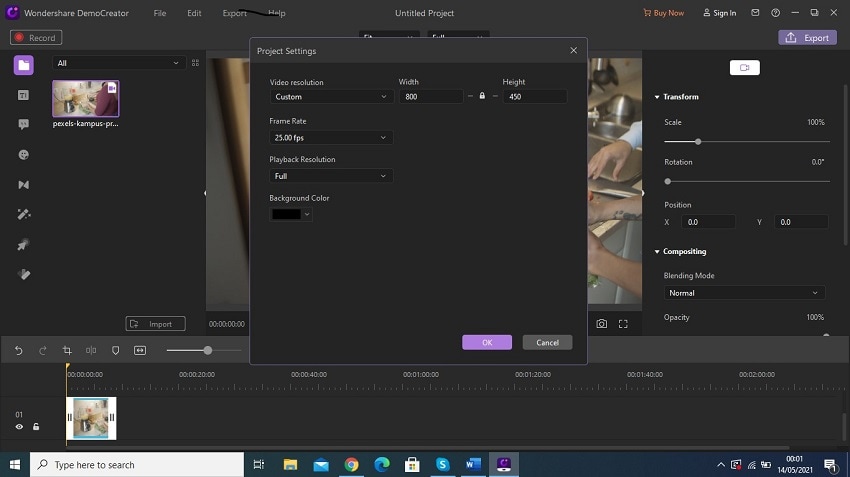
Passo 3. Exporte o vídeo
Escolha o formato de arquivo no qual você deseja exportar seu vídeo, na seta suspensa 'Formato'. Da mesma forma, você pode alterar o codificador de vídeo, a taxa de quadros e a taxa de bits. Em seguida, clique no botão 'Exportar' para salvar o arquivo redimensionado em seu computador e compartilhá-lo.
2. Redimensione o vídeo cortando
Outro método para redimensionar um vídeo com tamanho de arquivo é cortar partes indesejadas.
 100% seguro
100% seguro 100% seguro
100% seguroPasso 1. Importe o vídeo
Depois de baixar e instalar o Wondershare DemoCreator, abra ele e clique no botão 'Importar'. Em seguida, selecione o vídeo que deseja cortar e adicione à linha do tempo.
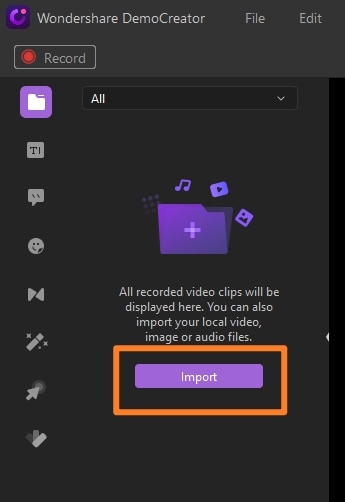
Passo 2. Corte o vídeo
Em seguida, identifique qual região você deseja cortar. Clique no clipe que deseja cortar e mova o cursor para a borda do clipe. Em seguida, mova o cursor que você pode ajustar onde você precisa cortar.
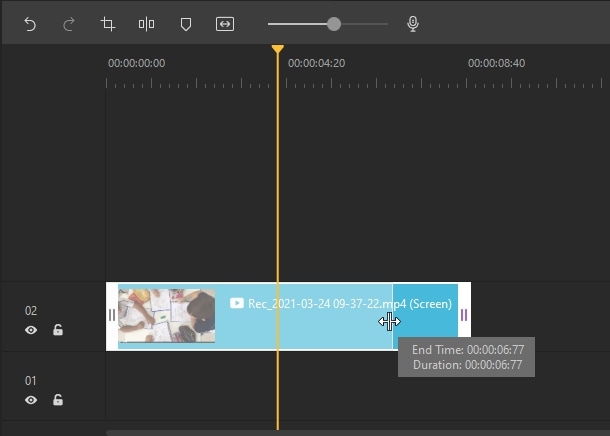
Passo 3. Exporte o vídeo
Quando estiver satisfeito, clique no botão 'Exportar' para exportar seu vídeo redimensionado em seu computador. Você pode compartilhá-lo confortavelmente em outras plataformas de mídia como o YouTube.
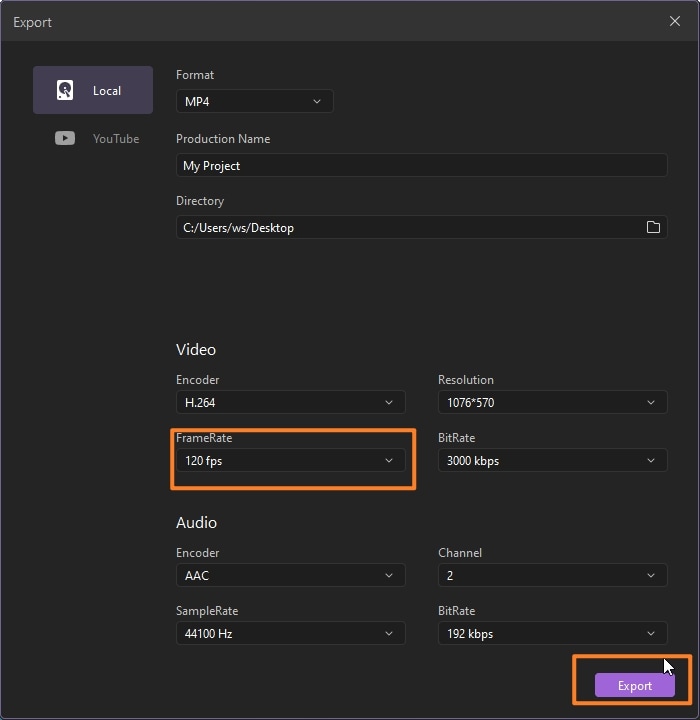
3. Redimensione o vídeo alterando o formato
Você também pode redimensionar o arquivo de vídeo alterando o formato. Primeiro, clique no botão 'Importar' para adicionar um arquivo ao programa. O DemoCreator suporta muitos formatos de vídeo como AVI, MP4, MOV, MPG, WMV, etc. Você pode verificar todos os formatos de entrada e saída suportados na página de especificações técnicas. https://dc.wondershare.com.br/tech-spec.html
Em seguida, clique em “Exportar”, você pode alterar os formatos de vídeo de saída no painel de exportação.
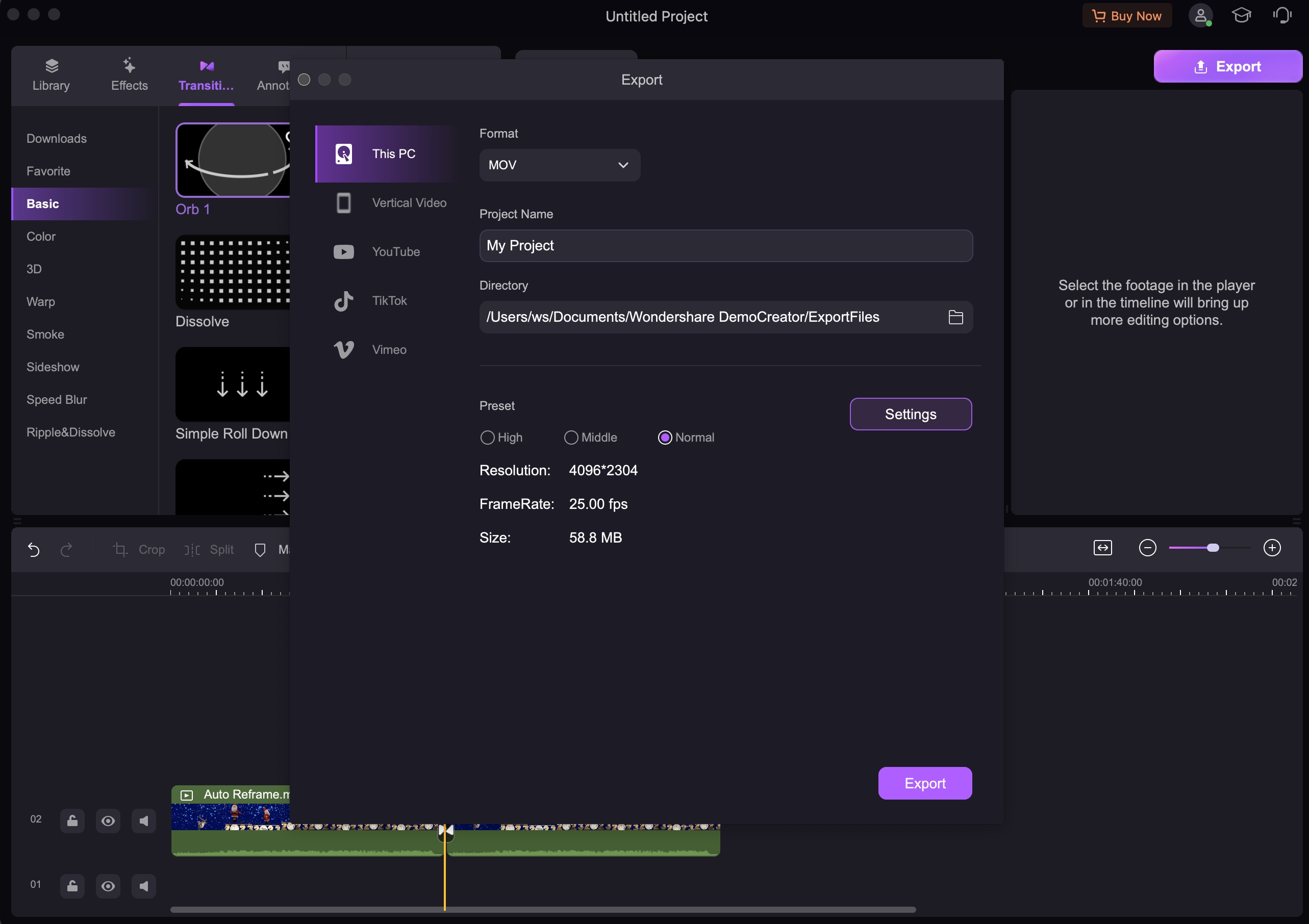
4. Redimensione
Você pode aparar o vídeo que irá reduzir o tamanho do arquivo proporcionalmente removendo as partes finais.
Passo 1. Importe o vídeo
Depois de baixar e instalar o Wondershare DemoCreator no seu computador, abra ele e continue a adicionar arquivos. Clique no botão 'Importar' para ser redirecionado para a galeria do seu computador. Escolha o vídeo que deseja redimensionar e arraste e solte na linha do tempo.
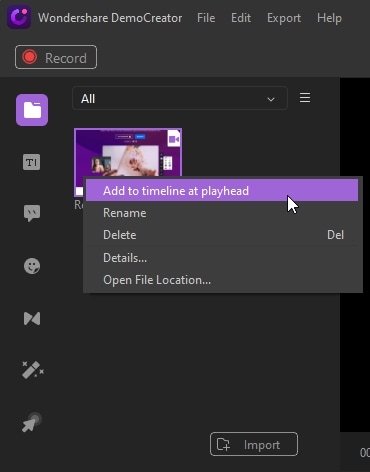
Vá para o lado direito da janela do programa e clique no ícone 'Cortar'. Em seguida, reposicione o cursor no vídeo e pressione para baixo enquanto o arrasta a posição do vídeo que deseja cortar. Lembre-se de que isso reduzirá as laterais do seu vídeo uniformemente para o tamanho desejado.
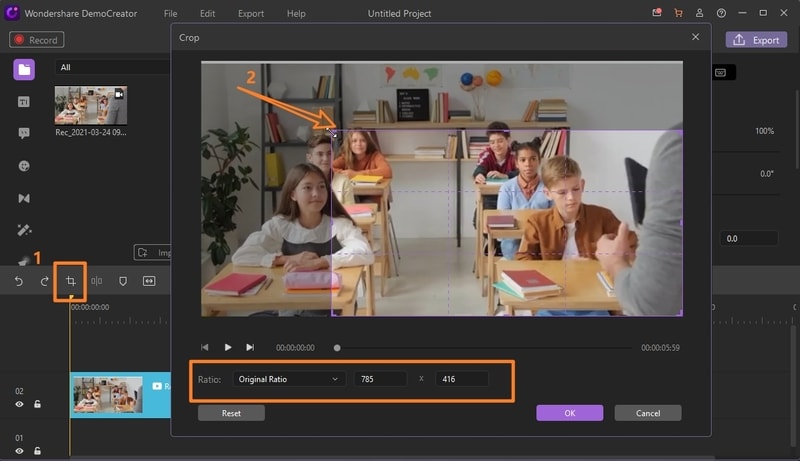
Passo 3. Exporte o vídeo
Por fim, salve e exporte seu vídeo redimensionado. Clique no botão 'Exportar' para compartilhar seu vídeo em outras plataformas de mídia como o YouTube.
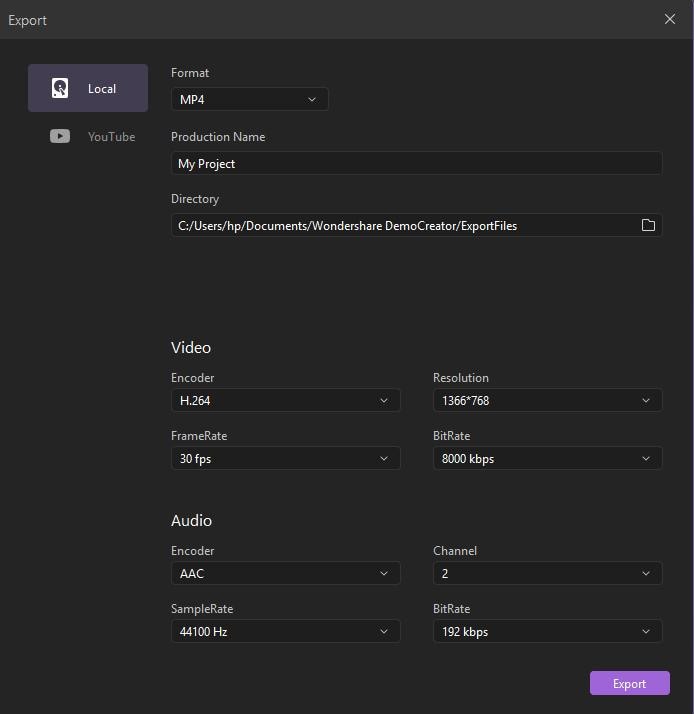
 Perguntas frequentes relacionadas:
Perguntas frequentes relacionadas:Como reduzir o tamanho de um arquivo MP4?
Depois de clicar no botão 'Exportar', o programa irá redirecioná-lo usando a seção 'Configurações de vídeo'. Role para baixo até as configurações de taxa de bits. Escolha o destino e a taxa de bits com números menores em comparação com o tamanho original do seu arquivo MP4. O tamanho do arquivo será reduzido.
Conclusão:
Se você tem um vídeo maior que não pode compartilhar via e-mail ou WhatsApp, você pode fazer o procedimento acima. Fornecemos 4 soluções sobre como redimensionar um vídeo! A primeira opção, redimensionar o vídeo alterando a resolução, é a melhor escolha. Ele manterá a originalidade do seu vídeo de forma mais simples. Da mesma forma, você pode exportar facilmente seu vídeo em qualquer formato e compartilhá-lo em outras plataformas de mídia social. Você também pode recortar algumas partes que não são importantes para seu vídeo, basta alterar a resolução e manter a qualidade original!
{% model block::block_detail file="download-button.html" % }





David
chief Editor